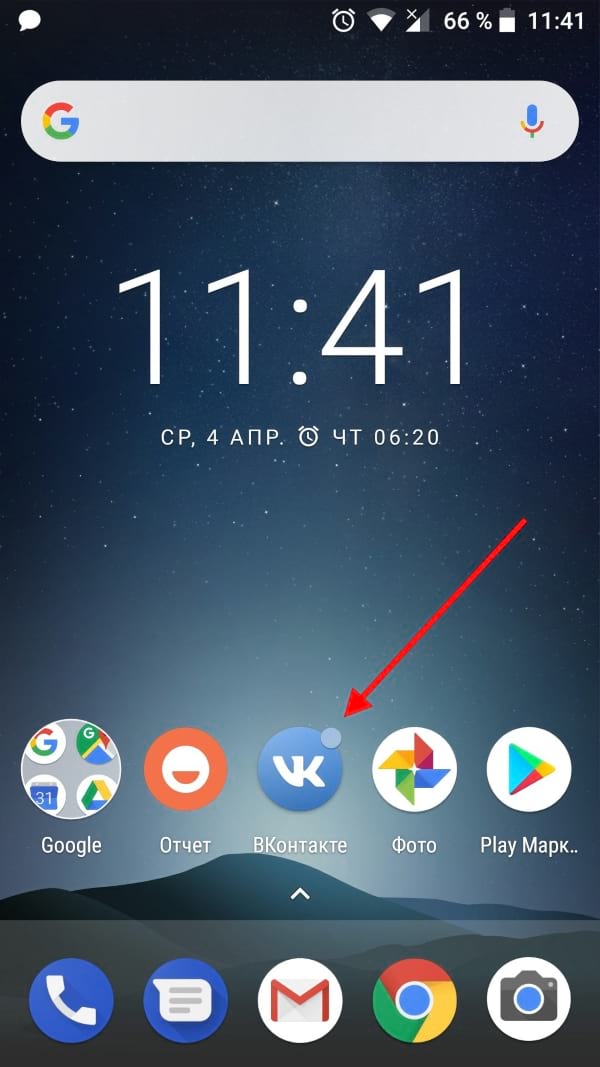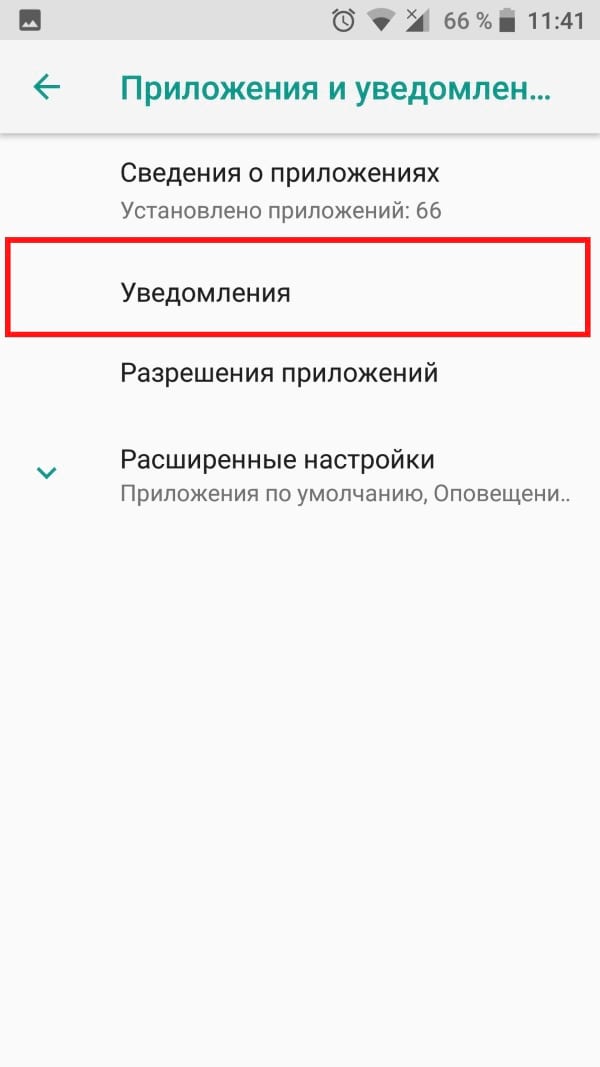Что значит разрешить точки уведомлений
Как включить или отключить точки уведомлений в Android 8.0 Oreo
Google внес несколько изменений в Android Oreo, как больших, так и мелких. Среди мелких, но полезных дополнений к операционной системе — это то, что компания называет Notification Dots. По сути, это небольшие маркеры на значках на главном экране, которые сообщают Вам, когда приложение имеет уведомление.
Это просто еще один способ быстро определить на что Вам нужно обратить внимание. Эти точки отображаются на главном экране и в меню приложений так:
Однако точки уведомлений доступны только в Pixel Launcher. Поэтому, если Вы используете что-то другое, кроме Pixel Launcher, Вам не повезло. Хорошей новостью является то, что Вы можете установить Pixel Launcher через APK на любом телефоне.
Тем не менее, если Вы загрузите Pixel Launcher, Вам также необходимо предоставить ему доступ к уведомлениям. Для этого перейдите в «Настройки» > «Приложения и уведомления» > «Дополнительно» > «Специальный доступ к приложениям» > «Доступ к уведомлению» и включите Pixel Launcher. Если Вы используете Pixel, это должно быть включено по умолчанию.
С учетом всего этого Вы можете активировать точки уведомлений. Если точки уведомлений были включены по умолчанию после обновления до Oreo на Вашем телефоне, и Вы пытаетесь отключить эту функцию, то эти инструкции также позволят Вам сделать это.
Для начала войдите в Настройки. Опустите панель уведомлений и коснитесь значка шестеренки.
Оттуда нажмите «Приложения и уведомления», затем «Уведомления».
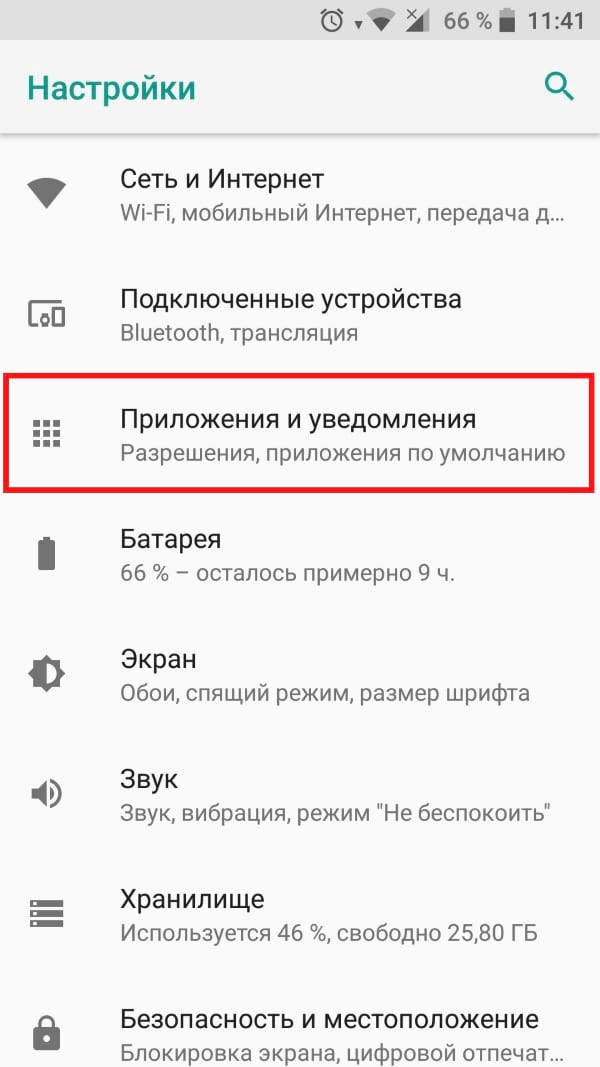
Найдите параметр «Показывать значки уведомлений» и включите или выключите его.
Советы и хитрости для Android Oreo
Каждая новая версия ОС Android включает в себя ряд нововведений, некоторые из которых далеки от очевидных. В этой статье мы расскажем о кое-каких советах и хитростях для тех, у кого есть смартфон, уже обновленный до Android 8.0 или 8.1 Oreo.
Задержка уведомлений
Возможно, вы не знаете, но с Oreo у вас есть возможность отложить уведомления. Что это значит? Это означает, что вы можете на мгновение убрать уведомление, которое в настоящий момент вас раздражает, а затем вызвать его снова, чтобы не забыть о нем. Это более полезная фишка, чем вы думаете!
Чтобы отложить уведомление, просто проведите по нему в сторону (боковой свайп), но не полностью, а примерно наполовину. Появятся небольшие часы, с помощью которых вы можете выставить время, когда следует просмотреть сообщение.
Отключение точек уведомлений
Точки уведомления – новинка в Android Oreo, но что это такое? Это небольшие цветные точки, которые вы можете видеть на иконках ваших приложений, когда вы получаете уведомления. Данные точки будут напоминать вам, что у вас есть входящее уведомление от конкретного приложения, доступ к которому вы можете получить из области уведомлений смартфона или удерживая иконку приложения.
Некоторых пользователей эти точки могут раздражать, и ниже вы узнаете, как их отключить:
Вот и все. Это простое и эффективное решение, чтобы избавиться от уродливых значков над иконками ваших приложений.
Постоянные уведомления от приложений
«Приложение X, показанное поверх других приложений» и «Приложение Y расходует заряд батареи в фоновом режиме»
Это одни из самых полезных, но, в то же время, самых ненавистных функций Android Oreo. Когда приложение показывает оверлейный контент, вы будете видеть постоянное, не подлежащее удалению уведомление (например, приложение Messenger, отображаемое поверх других приложений). И это не единственное раздражающее уведомление.
Чтобы помочь вам сохранить ценную энергию батареи, компания Google решила внедрить предупреждение о приложениях, которые потребляют слишком много энергии в фоновом режиме (например, Spotify расходует заряд аккумулятора в фоновом режиме). Проблема заключается в том, что многие приложения, такие как Messenger, Chat Heads, Spotify изначально рассчитаны на работу в таком виде (что даст вам возможность слушать музыку, когда вы выполняете те или иные задачи на вашем девайсе). Если вы хотите навсегда избавиться от этих уведомлений, схема будет такая:
Для того чтобы остановить приложение, потребляющее энергию батареи, прокрутите список приложений и найдите такое, которое тратит заряд аккумулятора и отключите его.
Очистка пространства за несколько нажатий
Android Oreo располагает интересной функцией, которая позволит вам освободить внутреннюю память всего за несколько шагов. Эта функция доступна на всех смартфонах со стоковой Android (Pixel 2, Pixel 2 XL, Pixel, Pixel XL, Nexus 5X, Nexus 6P, Pixel C), а также на устройствах Sony. На смартфонах Huawei и Samsung с версией Oreo производители решили опираться на собственные системы очистки памяти, поэтому шаги могут отличаться от перечисленных ниже:
А вам известны какие-либо другие хитрости для Android Oreo? Расскажите нам о них в комментариях
Как правильно настроить уведомления в Android
В наши дни уведомления стали обыденностью, но для большинства пользователей эта обыденность совсем не из приятных. Чем бы вы не занимались и какой бы деловой не были, бесконечный поток уведомлений может вывести из себя любого. Да, можно легко включить режим “Не беспокоить” и это в какой-то степени решит проблему, но это решение не идеально, ведь вы можете положить телефон на стол или в сумку и забыть про него, пропустив впоследствии какое-нибудь важное уведомление. Решение у этой непростой, но насущной, проблемы есть и мы расскажем о нем в этом материале, так что, если у вас есть немного времени, то лучше потратьте его с пользой прямо сейчас, настроив свои назойливые уведомления, и живите дальше спокойно, словно буддийский монах.
Примечание: все советы по настройке уведомлений в этом материале могут быть сделаны на ОС Android версии Oreo и выше.
Блокируем ненужные категории уведомлений
Так называемые категории уведомлений были добавлены в Android Oreo, и они являются мощным инструментом для управления уведомлениями приложений. Категории уведомлений позволяют отключать определенные типы уведомлений (групповые сообщения в WhatsApp, уведомления от Google и т.д.). Блокируя ненужные категории уведомлений, вы можете быть уверены, что когда получите уведомление, это будет именно то, что вам нужно проверить.
Доступ к категориям уведомлений на Android Oreo и выше
Обратите внимание, что получить доступ к этим настройкам можно и двумя другими способами: нажать и удерживать само уведомление, когда вы его получите или несильно спайпнуть уведомление в сторону и нажать на значок шестеренки. Если вы случайно заблокировали какую-то категорию уведомлений и хотите ее вернуть, выполните действия, описанные выше.
Настраиваем поведение уведомлений
После того, как вы определились, какие уведомления вам действительно нужно получать, вы можете изменить способ их получения. По умолчанию все уведомления издают какой-то звук и всплывают в верхней части экрана. Порой такие уведомления могут отвлекать, и чтобы этого не происходило, вы можете перейти в категории уведомлений, как сказано в предыдущем пункте и перейти в пункт “Важность”.
Здесь вы можете отключить звук уведомления или оставить только всплывающее окно без звука. Таким образом, если вы ждете какого-то уведомления, вы узнаете, когда получите его, но оно не отвлечет вас неприятным звуком или всплывшим на половину экрана окном.
Меняем звуки уведомлений
Если вы привыкли и жить не можете без звуковых уведомлений, существует простой способ оптимизировать способ их получения. Установив определенный звук для важных категорий уведомлений, вы можете мгновенно понимать, когда что-то требует вашего внимания, а когда пришедшее уведомление можно смело и без последствий проигнорировать.
На этот раз нам снова понадобится зайти в категории уведомлений, как описано в первом пункте и нажать на пункт “Звук”. Теперь выберите любой рингтон, который у вас сохранен заранее или создайте свой, нажав на значок плюса в конце списка с рингтонами. Со временем вы научитесь определять виды уведомлений по одному только звуку, и если вам понравится такая концепция, вы можете применить те же настройки для входящих вызовов в приложении “Контакты”.
Учимся откладывать важные уведомления на потом
Самые важные уведомления для того и важные, что их необходимо получить и немедленно сделать то, ради чего это уведомление было инициировано. Но даже для важных уведомлений порой настает неподходящее время или, например, настроение. В таком случае уведомление можно отложить на определенный срок и, получив его повторно, наконец, ответить (или снова отложить).
Для того чтобы отложить уведомление, свайпните по нему в сторону, нажмите на значок часов и выберете время на которое хотите отложить уведомление. Таким образом, уведомлением может служить вам напоминанием.
Если у вас есть одно из устройств линейки Pixel и вы установили на него бета-версию Android Q, то у вас есть возможность попробовать новую функцию – на новых уведомлениях появляется иконка колокольчика для того, чтобы вы могли отличать свежие уведомления от тех, что томятся в строке состояния уже целую вечность.
А вы уже знакомы с этими советами? Пользуетесь уведомлениями или у вас на телефоне всегда включен «Беззвучный режим»?
Делитесь своим мнением в комментариях под этим материалом и в нашем Telegram-чате.
Как настроить панель уведомлений андроид
Уведомления позволяют узнать о сообщении, которое пришло на телефон. Это может быть напоминание, СМС или звонок. Опция позволяет быстро просматривать всплывающие окна, но мало кто знает, что их можно настроить так, как будет удобно пользователю.
Что это такое и где находится
Панель уведомлений андроид-устройства — удобный интерфейс, который позволяет быстро просматривать сообщения. На разных гаджетах эти всплывающие окна могут отображаться по-разному. Некоторые приложения могут менять цвет панели, подстраивая его под цвет интерфейса.
Найти данную панель очень просто, чаще всего она располагается вверху экрана. Здесь содержится вся информации об устройстве, например, заряд батареи, активности сим-карты, громкость звука. Именно здесь отображаются дата и время.
Что собой представляет панель управления андроид-устройства
Настроить уведомления можно разными способами. Так, например, приложение Instagram может отображать не только лайки/подписки на аккаунт, но также и запросы на переписку, входящие сообщения в директ.
Именно на панели уведомлений отображается та музыка, которую прослушивает пользователь, например, через социальную сеть «ВКонтакте».
К сведению! Андроид-шторка уведомлений позволяет перейти к окну, где находятся кнопки быстрого доступа к различным настройкам. Здесь можно отрегулировать звук, GPS, а также перейти к некоторым встроенным приложениям.
Очень часто пользователи сталкиваются с рядом вопросов, как убрать всплывающие окна уведомлений, что делать, если шторка пропала.
Опция позволяет просматривать приходящие оповещения
Как убрать шторку на андроид
Как убрать шторку на андроид — один из часто задаваемых вопросов на различных форумах. При работе в полноэкранном режиме, когда пользователь смотрит видео или играет в игру, шторка, как и кнопка навигации, может помешать в самый неподходящий момент. Убрать строку состояния, а также другие сенсорные кнопки можно с помощью сторонних приложений, например, GMD Full Screen Immersive Mode. Среди преимуществ данного приложения выделяют:
Как убрать шторку в андроид с помощью приложения
Чтобы заменить шторку, необходимо следовать следующей инструкции:
Чуть больше функционал в платной версии приложения. Однако простому обывателю вполне хватит бесплатной версии.
Обратите внимание! Данное приложение позволяет скрыть шторку уведомлений без root-прав.
Как приложение скрывает шторку
Некоторые отдельные модели позволяют убрать панель навигации без дополнительных приложений. Так, например, в самсунг новой модели Galaxy S8 добавили специальную функцию, которая позволяет отключить автоматическое открытие панели. Для этого необходимо открыть настройки, а затем перейти в раздел «Дисплей». Там есть окно «Панель навигации». После перехода необходимо будет тапнуть по строчке «Показать и скрыть».
Некоторые пользователи отмечают, что такой возможности нет на некоторых устройствах. Это может быть связано с тем, что гаджет еще не обновлялся. Рекомендуется проверить все обновления, чтобы использовать максимальный функционал телефона. Только в этом случае получится заблокировать всплывающие шторки, навигацию.
Как настроить шторку на андроиде
Панель уведомлений на андроиде позволяет просматривать оповещения от сторонних приложений, а также встроенные системой. Также данная шторка помогает быстро переходить от настройки к настройке.
Как изменить шторку на андроиде? Для этого достаточно следовать простой инструкции:
Интерфейс понятен чисто интуитивно, его легко перемещать, менять.
Обратите внимание! Иконки могут реагировать на несколько типов касаний — легкое нажатие, удерживание. В первом случае, например, со значком Wi-Fi будет возможность включить или отключить его, но при удерживании кнопки в течение 2-3 сек. можно перейти в настройки.
Настройки панели уведомлений
Как изменить панель уведомлений на Android
Летом 2019 г. Android выпустил новое обновление, которое включало в себя несколько классных дополнений к основному функционалу. Многие пользователи, не зная обо всех возможностях своего смартфона, часто задаются вопросом, как изменить цвет шторки на андроид 9, как заменить значок на панели уведомлений. Все ответы на эти вопросы не требуют специальных знаний. Сделать это легко, главное — знать о некоторых удобных фишках устройства.
Например, есть простое приложение, которое позволяет на любом устройстве андроид получить начинку 9 версии ОС. Данное приложение называется Power Shade. Его можно скачать бесплатно в Плей Маркете. После этого необходимо запустить приложение, сразу откроется главный экран. Именно здесь можно включить или выключить определенные настройки для корректной работы приложения.
В разделе «Color» можно изменить цвет уведомлений, фона, шторки, шкалу настройки яркости.
Обратите внимание! Купив платную версию, будет возможность настроить уровень прозрачности шторки.
Меню также позволяет выбрать изображение фона, менять картинку фона, изменить показ уведомлений, а также задать имя для оператора сотовой связи. С помощью данного приложения можно поменять не только цвет шторки, но также получить возможность к дополнительным настройкам. Все они позволят персонализировать гаджет именно под владельца.
Важно! Иногда названия строчек, окошек или их расположение может отличаться в зависимости от модели смартфона.
В настройках телефона необходимо перейти в раздел «Приложения и уведомления», а затем найти кнопку «Уведомления». В открывшемся окне можно выбрать несколько пунктов:
Также отдельно можно настроить показ уведомлений для каждого приложения в отдельности. Например, «ВКонтакте» можно настроить оповещения так, что текст будет скрыт.
В панели можно менять вид иконок
Что делать, если не открывается верхняя панель на андроиде
Очень часто пользователи сталкиваются с проблемой, что не открывается верхняя панель на андроиде. Причин для этого может быть несколько:
Важно! Если панелька перестала открываться после установки какого-то приложения, то лучше всего его удалить с телефона, а затем перезагрузить смартфон.
Если проблема в обновлении прошивки, то рекомендуется следовать следующим советам:
Если проблема все-таки в неисправности сенсора, то лучше всего обратиться в сервисный центр. Но изначально проверить его работу можно с помощью специального приложения Screen Touch Test. Для этого необходимо скачать утилиту, а затем запустить ее. После этого необходимо нажимать на разные области экрана. Если после этого остается белый след, значит экран работает исправно. Если наверху экрана никаких следов нет, то проблема все-таки в сенсоре, который не дает возможность потянуть за шторку уведомлений.
Панель уведомлений — простой, удобный способ получать доступ к нужным приложениям. Ее можно настроить любым удобным способом, добавив или убрав какие-то иконки. Так, например, долгим удерживанием кнопки можно изменить значок. Помимо этого, можно отдельно настроить уведомления для каждого приложения или соцсети.
8 подсказок по работе с Android 8.0 Oreo
Первые обзоры Android Oreo рассказали об изменениях и о том, как установить систему. Что делать дальше? Android Oreo не сильно отличается от предыдущей версии, но под капотом изменений немало.
Можно настраивать уведомления, смотреть видео YouTube поверх другого приложения, транслировать звук через Bluetooth в высоком качестве. И это только верхушка айсберга.
Некоторые из новых возможностей трудно найти самостоятельно, если не знать, где искать. Чтобы помочь вам, ниже приведён список подсказок по началу работы с системой.
Настройка уведомлений при помощи каналов


В Android появились каналы уведомлений, которые представляют собой категории уведомлений для разных приложений. Например, YouTube: здесь уведомления разбиты на две группы, общие и офлайн. Смысл в том, чтобы заблокировать неважные уведомления и не помешать нужным. Другим примером является Twitter: можно выбрать получение уведомлений о персональных сообщениях, но не показывать уведомления о лайках и новых фолловерах.
Переключаться между каналами просто. Нужно выполнить продолжительное нажатие на недавние уведомления от приложения и нажать на переключатель для удаления этого типа уведомлений из канала. Можно нажать раздел «Все категории» и получить полный список каналов этого приложения, нажмите на кнопку рядом с каналом для его отключения. После этого вы не будете получать уведомления из этого канала, пока не включите его снова. Чтобы полностью отключить все уведомления от приложения, жестом подвиньте уведомление влево или вправо, пока не увидите иконку шестерёнки. Нажмите на неё и установите переключатель напротив параметра «Уведомления» в положении «Выключено».
Другим способом является использование меню настроек Android. Откройте Настройки > Приложения и уведомления > Информация о приложении и выберите здесь нужную программу. Вы увидите список каналов приложения, переключатели настроек для каждого канала и индикаторы приоритетов. Высокий приоритет будет выдавать звук вместе с появлением уведомления, если громкость на смартфоне не выключена. Срочный приоритет будет выдавать звук и всплывающее окно на экране. Средний приоритет будет выдавать уведомления без звука, низкий приоритет без звука и окна. Приложение YouTube относится к обычным уведомлениям как к имеющим высокий приоритет, уведомления офлайн имеют средний приоритет.
Как усыплять уведомления в Android 8.0 Oreo
Иногда нет времени на уведомления прямо сейчас. Здесь поможет функция заглушения уведомлений в Android Oreo. Можно задать расписание повторного появления через определённый интервал времени. Для этого нужно провести жестом по уведомлению вправо или влево, пока не появится иконка шестерёнки и часов. По умолчанию уведомление повторно появиться через 1 час, но нажатие на стрелку вниз откроет другие варианты: 15 минут, 30 минут, 2 часа.
Заглушать можно не все уведомления. Нельзя отклонить или задать расписание для постоянных уведомлений.
Использование точек уведомлений в Android 8


В Android Oreo уведомления можно отслеживать не только через панель уведомлений. Здесь уведомления добавляют индикаторы в стиле iOS на ярлыки приложений на домашнем экране. Если нажать и удерживать ярлык, вы сможете увидеть содержимое последних уведомлений и иногда выполнять в них действия.
Чтобы включить значки уведомлений, откройте Настройки > Приложения и уведомления. Нажмите «Уведомления» и активируйте переключатель «Значки иконок».
Если вы хотите включить иконки только для отдельных приложений, откройте Настройки > Приложения и уведомления > Уведомления. Нажмите в списке на нужные приложения и активируйте кнопку напротив команды «Разрешить точки уведомлений».
Экономия времени при помощи умного выбора текста в Android Oreo

Копирование и вставка текста на смартфоне является не самым приятным делом. Функция умного выбора текста в Android Oreo будет автоматически распознавать содержимое. Когда вы выделяете адрес, номер телефона, адрес электронной почты, имя, вы будете получать ссылки на набиратель номера, карты Google и другие соответствующие приложения.
Чтобы использовать умный выбор текста, нажмите и удерживайте фрагмент текста, который будете копировать. Вы получите возможность автоматически перейти в нужное приложение, команды «Копировать» и «Поделиться». Например, если выбрать адрес, вы сможете перейти в карты Google по этому адресу.
Как сохранять пароли и логины для автозаполнения


Функция автозаполнения позволяет хранить данные, такие как имена пользователей, пароли, адреса, номера телефонов. Это делается так же, как в браузерах, которые спрашивают о том, не хотите ли вы сохранить эту информацию, чтобы потом не пришлось вводить её заново вручную. Это избавит от необходимости запоминать подобную информацию.
Когда вы зашли в приложении и в первый раз заполнили форму, Google спросит, нужно ли сохранить эту информацию. Если нажать «Да», дело Будет сделано. Хотя Google сохраняет множество ваших логинов, если разрешить это, автозаполнение работает и со сторонними приложениями, вроде Enpass Password Manager и Dashlane.
Откройте Настройки > Язык и ввод > Автозаполнение. Выберите нужные приложения и попробуйте войти в программу, на сайт или сервис. Android автоматически выдаст логин и пароль, связанные с вашим аккаунтом.
Как включить Google Play Protect и дистанционно стереть данные
Android, как и любая другая популярная операционная система, является целью хакеров. Поэтому Google представила проект Google Play Protect, это набор антивирусных инструментов. Многие механизмы защиты применялись прежде, теперь Google упрощает просмотр статуса устройства.
Для активации откройте Настройки > Google > Безопасность > Google Play Protect и выберите переключатель «Сканировать устройство для поиска угроз». Вы увидите список недавно просканированных приложений, если всё в порядке, отображается зелёный индикатор. Другой путь — Настройки > Безопасность и местоположение > Google Play Protect.
Другим компонентом этой функцией является опция «Найти моё устройство». Когда она включена, вы можете видеть последнее местоположение аппарата, заблокировать его при помощи пин-кода, графического ключа или пароля, дистанционно стереть внутреннюю память. Всё это можно сделать на веб-сайте.
Просмотр видео в режиме «Картинка в картинке»


Этот режим позволяет смотреть видео в небольшом окне и одновременно заниматься другими делами. В данный момент список поддерживаемых приложений небольшой: YouTube, Google Duo, VLC и Google Play Movies. Сторонние производители смогут включить эту возможность в свои программы.
Для использования сначала нужно запустить приложение. Начните воспроизведение видео, затем нажмите на кнопку Home. Вы получите небольшой прямоугольный видеоплеер на домашнем экране. Нажмите на экран и можете закрыть видео, перейти в полноэкранный режим или получить доступ к элементам управления. Нажмите и перетащите окно в любое место.
Как добавить собственный рингтон в Android 8.0 Oreo
Android может быть одной из передовых операционных систем, но изменить мелодию звонка в ней было совсем непросто. Пользователям предлагалось два варианта: скачать стороннее приложение для работы с рингтоном или вручную копировать файл по адресу /sdcard/Notifications, /sdcard/Alarms или /sdcard/Ringtones. В Android Oreo всё стало проще.
Откройте настройки звуки нажмите на «Рингтон телефона». Здесь нажмите на кнопку «Добавить рингтон» внизу и выберите звуковой файл.